IT నిపుణుడిగా, Wi-Fi పాస్వర్డ్లను ఒక కంప్యూటర్ నుండి మరొక కంప్యూటర్కి ఎలా బ్యాకప్ చేయాలి మరియు బదిలీ చేయాలి అని నేను తరచుగా అడుగుతూ ఉంటాను. ప్రక్రియ యొక్క శీఘ్ర అవలోకనం ఇక్కడ ఉంది. ముందుగా, మీరు మీ సోర్స్ కంప్యూటర్లో నెట్వర్క్ మరియు షేరింగ్ సెంటర్ను తెరవాలి. అక్కడ నుండి, మీరు పాస్వర్డ్ను బదిలీ చేయాలనుకుంటున్న Wi-Fi నెట్వర్క్పై క్లిక్ చేసి, ఆపై ప్రాపర్టీస్ విండోను తెరవండి. తర్వాత, సెక్యూరిటీ ట్యాబ్ని ఎంచుకుని, అక్షరాలను చూపించు పక్కన ఉన్న పెట్టెను ఎంచుకోండి. ఇది Wi-Fi పాస్వర్డ్ను బహిర్గతం చేస్తుంది. ఇప్పుడు, మీ డెస్టినేషన్ కంప్యూటర్లో అదే నెట్వర్క్ మరియు షేరింగ్ సెంటర్ను తెరవండి. మీరు కనెక్ట్ చేయాలనుకుంటున్న Wi-Fi నెట్వర్క్పై క్లిక్ చేసి, ఆపై ప్రాపర్టీస్ విండోను తెరవండి. మీరు సోర్స్ కంప్యూటర్ నుండి తిరిగి పొందిన పాస్వర్డ్ను నమోదు చేయండి మరియు మీరు మంచిగా ఉండాలి!
మీరు ఇంటర్నెట్ను యాక్సెస్ చేయడానికి కనెక్ట్ చేసే ప్రతి WiFiకి Windows ఆటోమేటిక్గా ప్రొఫైల్ను సృష్టిస్తుంది, మీ కంప్యూటర్లో వాటిని మరొకసారి కనెక్ట్ చేయడాన్ని సులభతరం చేస్తుంది. అయితే, మీరు మీ కంప్యూటర్ను ఫార్మాట్ చేస్తే మరియు మొత్తం డేటా పోయినట్లయితే లేదా మీరు కొత్త కంప్యూటర్కు మారినట్లయితే మరియు మీ పాత కంప్యూటర్లో సేవ్ చేయబడిన WiFi ప్రొఫైల్లు అవసరమైతే ఏమి జరుగుతుంది? పైన పేర్కొన్న కారణాల దృష్ట్యా, ఒక కంప్యూటర్ నుండి మరొక కంప్యూటర్కు పాస్వర్డ్లను బ్యాకప్ చేయడం మరియు బదిలీ చేయడం ఎలాగో తెలుసుకోవడం చాలా సహాయకారిగా ఉంటుంది మరియు మీరు ఈ పరిస్థితుల్లో దేనిలోనైనా మిమ్మల్ని కనుగొంటే సహాయపడవచ్చు. ఈ పోస్ట్లో, మేము సరళమైన అనేక పద్ధతులను పరిశీలిస్తాము WiFi పాస్వర్డ్లను బ్యాకప్ చేయడం మరియు వాటిని బదిలీ చేయడం ఒక కారు నుండి మరొక కారుకు.

నేను సేవ్ చేసిన Wi-Fi పాస్వర్డ్లను ఒక Windows కంప్యూటర్ నుండి మరొక కంప్యూటర్కి బదిలీ చేయవచ్చా?
అవును, కమాండ్ లైన్ లేదా థర్డ్ పార్టీ అప్లికేషన్ని ఉపయోగించి WiFi ప్రొఫైల్ను బ్యాకప్ చేసి, ఆపై దాన్ని కొత్త కంప్యూటర్కి తరలించడం ద్వారా సేవ్ చేసిన WiFi పాస్వర్డ్లను ఒక కంప్యూటర్ నుండి మరొక కంప్యూటర్కు బదిలీ చేయడం సాధ్యపడుతుంది.
Wi-Fi పాస్వర్డ్లను ఒక కంప్యూటర్ నుండి మరొక కంప్యూటర్కు బ్యాకప్ చేయడం మరియు బదిలీ చేయడం ఎలా
మీరు WiFi పాస్వర్డ్లను బ్యాకప్ చేసి, వాటిని ఒక కంప్యూటర్ నుండి మరొక కంప్యూటర్కు బదిలీ చేయాలనుకుంటే, దీన్ని చేయడానికి అనేక మార్గాలు ఉన్నాయి:
విండోస్ 10 లైబ్రరీలు
- కమాండ్ లైన్ ఉపయోగించి WiFi పాస్వర్డ్ను బ్యాకప్ చేయండి మరియు పునరుద్ధరించండి
- మీ పాస్వర్డ్లను సమకాలీకరించడానికి మీ Microsoft ఖాతాను ఉపయోగించండి
- థర్డ్ పార్టీ యాప్ని ఉపయోగించండి
1] కమాండ్ లైన్ ఉపయోగించి WiFi పాస్వర్డ్ను బ్యాకప్ చేయండి మరియు పునరుద్ధరించండి
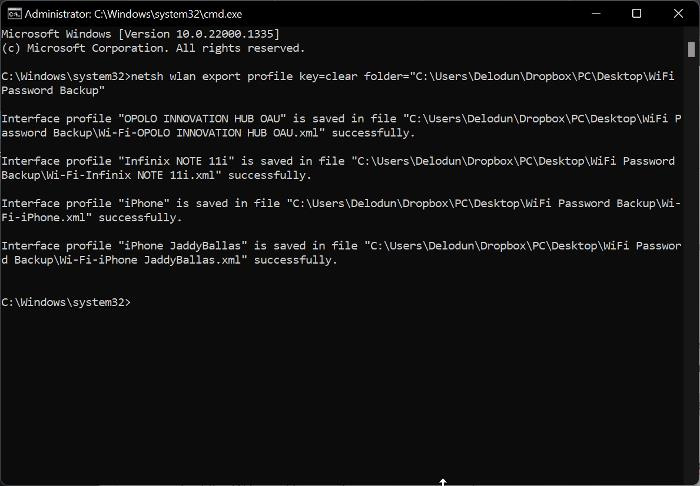
మీరు Windows కంప్యూటర్లలో మీ WiFi పాస్వర్డ్లను బ్యాకప్ చేయవచ్చు మరియు కమాండ్ ప్రాంప్ట్ని ఉపయోగించి మరొక కంప్యూటర్లో పునరుద్ధరించవచ్చు. ఈ పద్ధతి చాలా సులభం మరియు మీరు చేయాల్సిందల్లా ఈ దశలను అనుసరించండి:
- డెస్క్టాప్ స్క్రీన్పై ఖాళీ స్థలంపై కుడి-క్లిక్ చేసి, ఎంచుకోండి కొత్త, మరియు క్లిక్ చేయండి ఒక ఫోల్డర్ .
- సృష్టించబడిన కొత్త ఫోల్డర్ పేరు మార్చండి WiFi పాస్వర్డ్ బ్యాకప్ .
- ఫోల్డర్పై కుడి క్లిక్ చేసి, ఎంచుకోండి మార్గంగా కాపీ చేయండి డ్రాప్డౌన్ మెను నుండి.
- ఇప్పుడు వెళ్ళండి Windows శోధన , రకం జట్టు, మరియు ఎంచుకోండి నిర్వాహకునిగా అమలు చేయండి కుడి ప్యానెల్లో.
- ప్రారంభించిన తర్వాత, కింది ఆదేశాన్ని కాపీ చేసి కమాండ్ ప్రాంప్ట్లో అతికించండి.
- <путь к папке> ఆదేశంలో కొంత భాగాన్ని మీరు ఇంతకు ముందు కాపీ చేసిన మార్గంతో భర్తీ చేయాలి. మీరు వెంటనే అతికించవచ్చు ఖాళీ ఫోల్డర్ = జట్టులో భాగం. కాబట్టి, నా విషయంలో, నాకు ఇలాంటివి ఉన్నాయి:
- ఆదేశాన్ని సరిగ్గా నమోదు చేసిన తర్వాత, నొక్కండి ప్రవేశిస్తుంది దీన్ని అమలు.
- ఇప్పుడు మనం ఇంతకు ముందు సృష్టించిన వైఫై పాస్వర్డ్ బ్యాకప్ ఫోల్డర్ను తెరవండి మరియు మీరు చూస్తారు .xml మీ కంప్యూటర్లోని ప్రతి WiFi ప్రొఫైల్ల కోసం ఫైల్ సృష్టించబడింది.
- పాస్వర్డ్ని సృష్టించడానికి మరియు బ్రౌజర్తో వాటిని తెరవడానికి మీరు ఈ ఫైల్లను USB ఫ్లాష్ డ్రైవ్కి కాపీ చేయవచ్చు. మీరు ఫైల్లలో ఒకదానిని తెరవాలని ఎంచుకుంటే, మధ్య ప్రొఫైల్ కోసం మీరు WiFi పాస్వర్డ్ను కనుగొంటారు కీమెటీరియల్ విభాగం.
అదనంగా, మీరు ఈ దశలను అనుసరించడం ద్వారా USB డ్రైవ్లో బ్యాకప్ చేయబడిన ప్రొఫైల్లను మరొక కంప్యూటర్కు బదిలీ చేయవచ్చు:
విండోస్ మీడియా ప్లేయర్ ఆల్బమ్ సమాచారాన్ని కనుగొనలేదు
- USBని కొత్త కంప్యూటర్కి కనెక్ట్ చేసి, కాపీ చేయండి WiFi పాస్వర్డ్ బ్యాకప్ ఫోల్డర్.
- పై Windows శోధన పెట్టె , రకం జట్టు మరియు ఎంచుకోండి నిర్వాహకునిగా అమలు చేయండి .
- కింది ఆదేశాన్ని కమాండ్ లైన్లో కాపీ చేసి అతికించండి; అయితే, ఇంకా ఎంటర్ నొక్కకండి.
- మీరు ఇప్పుడే మీ కంప్యూటర్కు తరలించిన WiFi పాస్వర్డ్ బ్యాకప్ ఫోల్డర్కి నావిగేట్ చేయండి, దాన్ని తెరిచి, XML ఫైల్లలో ఒకదానిపై కుడి-క్లిక్ చేసి, ఆపై క్లిక్ చేయండి మార్గంగా కాపీ చేయండి .
- ఇప్పుడు కమాండ్ ప్రాంప్ట్ విండోస్కి తిరిగి వెళ్లి, 'PATH'ని ఈ భాగంలో అతికించడానికి మీరు కాపీ చేసిన మార్గంతో భర్తీ చేయండి. నా విషయంలో, నాకు ఇలాంటివి ఉన్నాయి:
- కొట్టుట ప్రవేశిస్తుంది ఆదేశాన్ని అమలు చేయడానికి మరియు ప్రొఫైల్ను కొత్త కంప్యూటర్లో సేవ్ చేయడానికి.
ఈ పద్ధతి కోసం, మీరు అన్ని WiFi ప్రొఫైల్లను బదిలీ చేయడానికి ప్రతి XML ఫైల్లో ఒక్కొక్కటిగా ఆదేశాన్ని అమలు చేయాలి.
కనెక్ట్ చేయబడింది: Windows PC కోసం ఉచిత WiFi పాస్వర్డ్ గుర్తింపు మరియు శోధన సాఫ్ట్వేర్
2] పాస్వర్డ్లను సమకాలీకరించడానికి మీ Microsoft ఖాతాను ఉపయోగించండి
మీరు ఒక కంప్యూటర్ నుండి మీ WiFi పాస్వర్డ్ను బదిలీ చేయడానికి పై పద్ధతిని ఉపయోగించకూడదనుకుంటే, మీరు వాటిని మీ Microsoft ఖాతాను ఉపయోగించి కూడా సమకాలీకరించవచ్చు. ఇది మీ Microsoft ఖాతాకు కనెక్ట్ చేయబడిన అన్ని పరికరాలలో అన్ని WiFi పాస్వర్డ్ ప్రొఫైల్లను సేవ్ చేస్తుంది. అందువల్ల, మీరు వ్యక్తిగత కంప్యూటర్తో WiFi పాస్వర్డ్లను భాగస్వామ్యం చేయాలనుకుంటే ఈ పద్ధతి సిఫార్సు చేయబడింది.
ఈ పద్ధతిని ఉపయోగించడానికి ఇక్కడ దశలు ఉన్నాయి:
- నొక్కండి విండోస్ + నేను తెరవండి సెట్టింగ్లు మీ కంప్యూటర్లో.
- సెట్టింగ్ల పేజీలో, క్లిక్ చేయండి ఖాతాలు మరియు ఎంచుకోండి Windows బ్యాకప్ .
- ఇప్పుడు స్లయిడర్ ముందు ఉండేలా చూసుకోండి నా ప్రాధాన్యతలను గుర్తుంచుకో చేర్చబడింది. అలాగే, స్లయిడర్ పక్కన ఉన్న బాణంపై క్లిక్ చేసి, దాని కోసం పెట్టెను ఎంచుకోండి పాస్వర్డ్లు మరియు ఇతరులు విండోస్ సెట్టింగులు ఎంపికలు.
మీరు ఈ లక్షణాన్ని Windows 11/10లో క్రింది విధంగా ప్రారంభించవచ్చు:
రిమోట్ కంప్యూటర్కు మీ కంప్యూటర్ మద్దతు ఇవ్వని నెట్వర్క్ స్థాయి ప్రామాణీకరణ అవసరం
- తెరవండి సెట్టింగ్లు కంప్యూటర్లో.
- శోధన ఫీల్డ్లో, నమోదు చేయండి మీ సెట్టింగ్లను సమకాలీకరించండి మరియు దానిని తెరవండి.
- కనిపించే పేజీలో, పాస్వర్డ్లు, విండోస్ సెట్టింగ్లు మరియు ఇతర అంశాలను సమకాలీకరించడానికి ఎంచుకోండి.
3] థర్డ్ పార్టీ యాప్ని ఉపయోగించండి
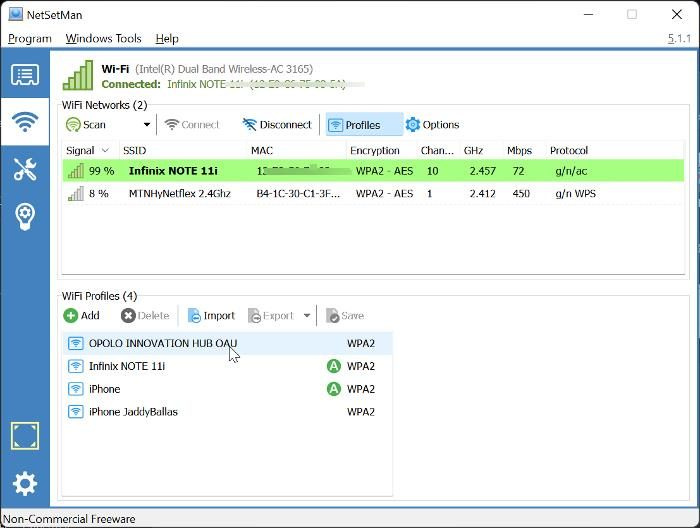
WiFi పాస్వర్డ్లను ఒక కంప్యూటర్ నుండి మరొక కంప్యూటర్కు బ్యాకప్ చేయడానికి మరియు బదిలీ చేయడానికి మీరు ఉపయోగించే అనేక మూడవ పక్ష అప్లికేషన్లు కూడా ఉన్నాయి మరియు ఈ కథనంలో, మేము NetSetManని సిఫార్సు చేస్తున్నాము. ఈ ఉచిత సాఫ్ట్వేర్ ఉపయోగించడానికి చాలా సులభం మరియు WiFi పాస్వర్డ్లను బ్యాకప్ చేయడానికి మరియు బదిలీ చేయడానికి ఆదేశాలను అమలు చేసే సుదీర్ఘ ప్రక్రియను మీకు సేవ్ చేస్తుంది. అదనంగా, మీరు ప్రోగ్రామ్ను మీ కంప్యూటర్లో ఇన్స్టాల్ చేయవచ్చు లేదా నిర్వాహకునిగా అమలు చేయాల్సిన పోర్టబుల్ అప్లికేషన్గా ఉపయోగించవచ్చు.
WiFi పాస్వర్డ్లను బదిలీ చేయడానికి NetSetManని ఉపయోగించడానికి క్రింది దశలు ఉన్నాయి:
- NetSetManని డౌన్లోడ్ చేసి, ఇన్స్టాల్ చేయండి.
- యాప్ను ప్రారంభించి, బటన్పై క్లిక్ చేయండి వైఫై ట్యాబ్
- నొక్కండి ప్రొఫైల్స్ మీ కంప్యూటర్లో సేవ్ చేయబడిన WiFi ప్రొఫైల్లను ప్రదర్శించడానికి WiFi నెట్వర్క్ల విండో ఎగువన.
- ఇప్పుడు మీరు బదిలీ చేయాలనుకుంటున్న WiFi ప్రొఫైల్పై క్లిక్ చేసి, ఎంచుకోండి ఎగుమతి చేయండి మరియు దానిని ఎన్క్రిప్టెడ్ లేదా సాదా వచనంగా సేవ్ చేయాలా అని ఎంచుకోండి.
- కనిపించే పేజీలో, మీరు XML ఫైల్ను సేవ్ చేయాలనుకుంటున్న ఫోల్డర్ను ఎంచుకుని, తర్వాత సేవ్ చేయి క్లిక్ చేయండి.
- మీరు ఇప్పుడు మీ WiFi పాస్వర్డ్లను బదిలీ చేయాలనుకుంటున్న కంప్యూటర్కు తరలించడానికి XML ఫైల్ను USB డ్రైవ్కు కాపీ చేయవచ్చు.
- XML ఫైల్ను తరలించిన తర్వాత, కొత్త కంప్యూటర్లో NetSetManని ఇన్స్టాల్ చేసి, దాన్ని అమలు చేయండి.
- పైన వివరించిన విధంగా అప్లికేషన్ యొక్క 'ప్రొఫైల్స్' విభాగానికి వెళ్లి, 'దిగుమతి' ఎంచుకోండి.
- తర్వాత మీరు తరలించిన XML ఫైల్ని ఎంచుకుని, క్లిక్ చేయండి తెరవండి .
ఈ ప్రక్రియ మీ కంప్యూటర్లో XML ఫైల్తో WiFi ప్రొఫైల్ను సృష్టిస్తుంది, తద్వారా మీరు పాస్వర్డ్ లేకుండా అలాంటి WiFiకి కనెక్ట్ చేయవచ్చు.
చదవండి: మీ Wi-Fi పాస్వర్డ్ కోసం ముద్రించదగిన QR కోడ్ను ఎలా రూపొందించాలి
Windows కంప్యూటర్లలో నిల్వ చేయబడిన WiFi పాస్వర్డ్లను నేను ఎక్కడ చూడగలను?
మీరు మీ కంప్యూటర్లో కనీసం ఒక్కసారైనా ఉపయోగించిన WiFi కనెక్షన్ల కోసం, పాస్వర్డ్ల వంటి వాటి డేటాను నిల్వ చేయడానికి ప్రతి WiFi కనెక్షన్ కోసం ప్రొఫైల్ సృష్టించబడుతుంది. అందువల్ల, మీరు Windows కంట్రోల్ ప్యానెల్లోని 'నెట్వర్క్ మరియు షేరింగ్ సెంటర్' ఐటెమ్కు వెళ్లడం ద్వారా లేదా WirelessKeyView వంటి మూడవ పక్ష అప్లికేషన్ని ఉపయోగించడం ద్వారా మీ కంప్యూటర్లో WiFi పాస్వర్డ్లను వీక్షించవచ్చు.















